欢迎您访问52ij手机之家,今天小编为你分享的是手机知识是:【ios9自定义小白点的操作方法】,下面是详细的分享!
ios9自定义小白点的操作方法
ios9自定义小白点的操作方法
iOS 9小白点默认有通知中心,设备,控制中心,主屏幕,语音控制,自定六个选项。
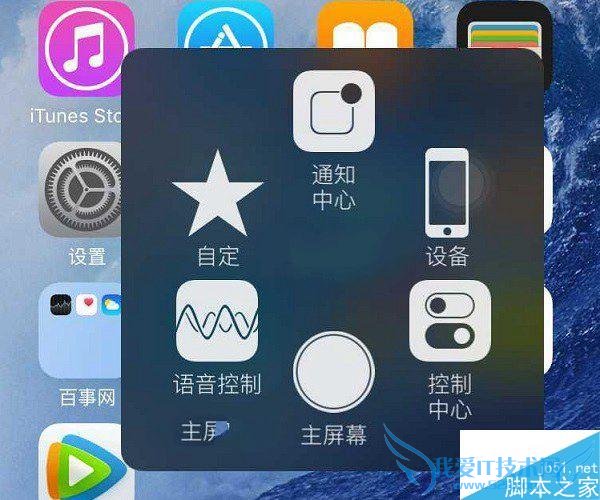
iOS9新功能小圆点设置教程:
1、依次进入iOS9设备的:设置-> 通用->辅助功能->AssisTiveTouch功能中,先开启“AssisTiveTouch”功能,然后下面可以看到有一个“自定顶层菜单”设置选项,点击进入就可以通过它对小圆点上的功能进行自定义设置了,如图所示:
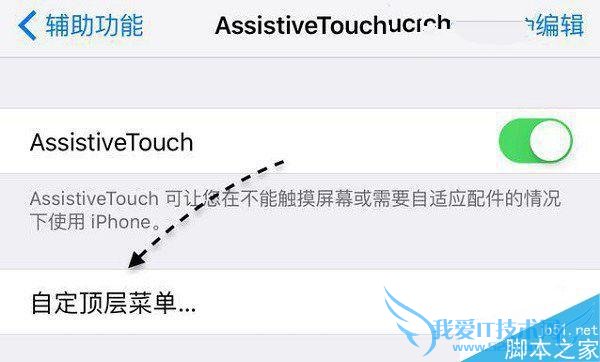
2、对功能进行增减操作,如果觉得默认的六个选项太多不和谐的话,可以点击 + -图标进行增减操作,如下图所示:
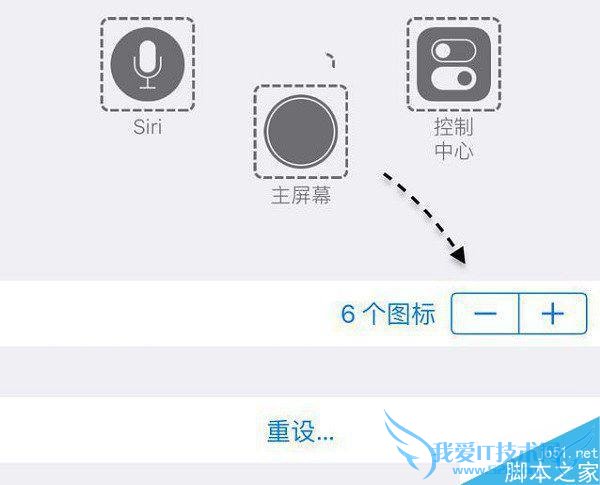
3、除了增减功能项目外,我们还可以更换小白点功能,点击想要更换功能的图标,进入功能选择列表,选择新的功能进行替换即可,比如我们可以将屏幕快照功能,换进来,如下图所示:
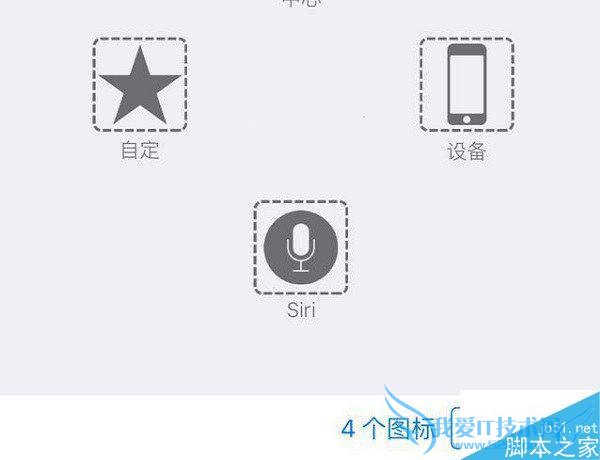
4、将iOS9小白点功能定义设置为了4个,并加入了“屏幕快照”功能,方便截图,如下图所示:
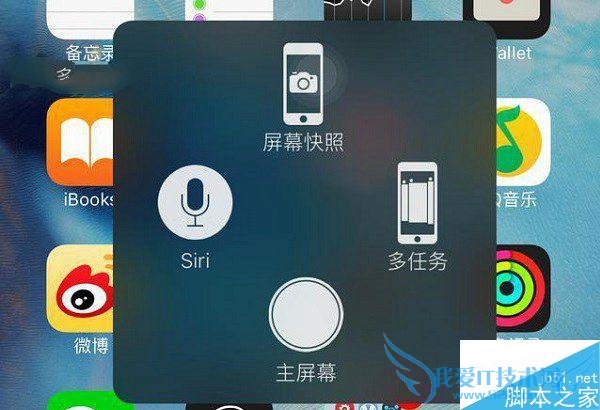
备注:如果追求极简的话,还可以将iOS9小圆点功能只保留一个“主屏幕”或者“锁屏”按钮等等,大家可以按照自己的喜欢去定义设置。
以上就是对iOS9小圆点设置教程的介绍,有兴趣的朋友可以动手尝试下。
关于ios9自定义小白点的操作方法的机友互动如下:
相关问题:苹果iPhone,iOS9小白点怎么自定义更改设置
答:iPhone打开小白点方法步骤如下:一、进入iPhone【设置】-【通用】-【辅助功能】设置二、【辅助功能】——》【AssistiveTouch】设置,然后开启AssistiveTouch手势操作功能即可三、开启AssistiveTouch功能,在iPhone屏幕上就会多了一个小圆点, 然后... >>详细
相关问题:苹果iPhone,iOS9小白点怎么自定义更改设置
答:设置-通用-辅助功能-AssistiveTouch-打开 >>详细
相关问题:ios9怎么自定义小白点
答:iPhone6 plus打开小白点方法步骤如下: 一、进入iPhone6 plus【设置】-【通用】-【辅助功能】设置 二、【辅助功能】——》【AssistiveTouch】设置,然后开启AssistiveTouch手势操作功能即可 三、开启AssistiveTouch功能,在iPhone6屏幕上就会多了... >>详细
- 评论列表(网友评论仅供网友表达个人看法,并不表明本站同意其观点或证实其描述)
-
